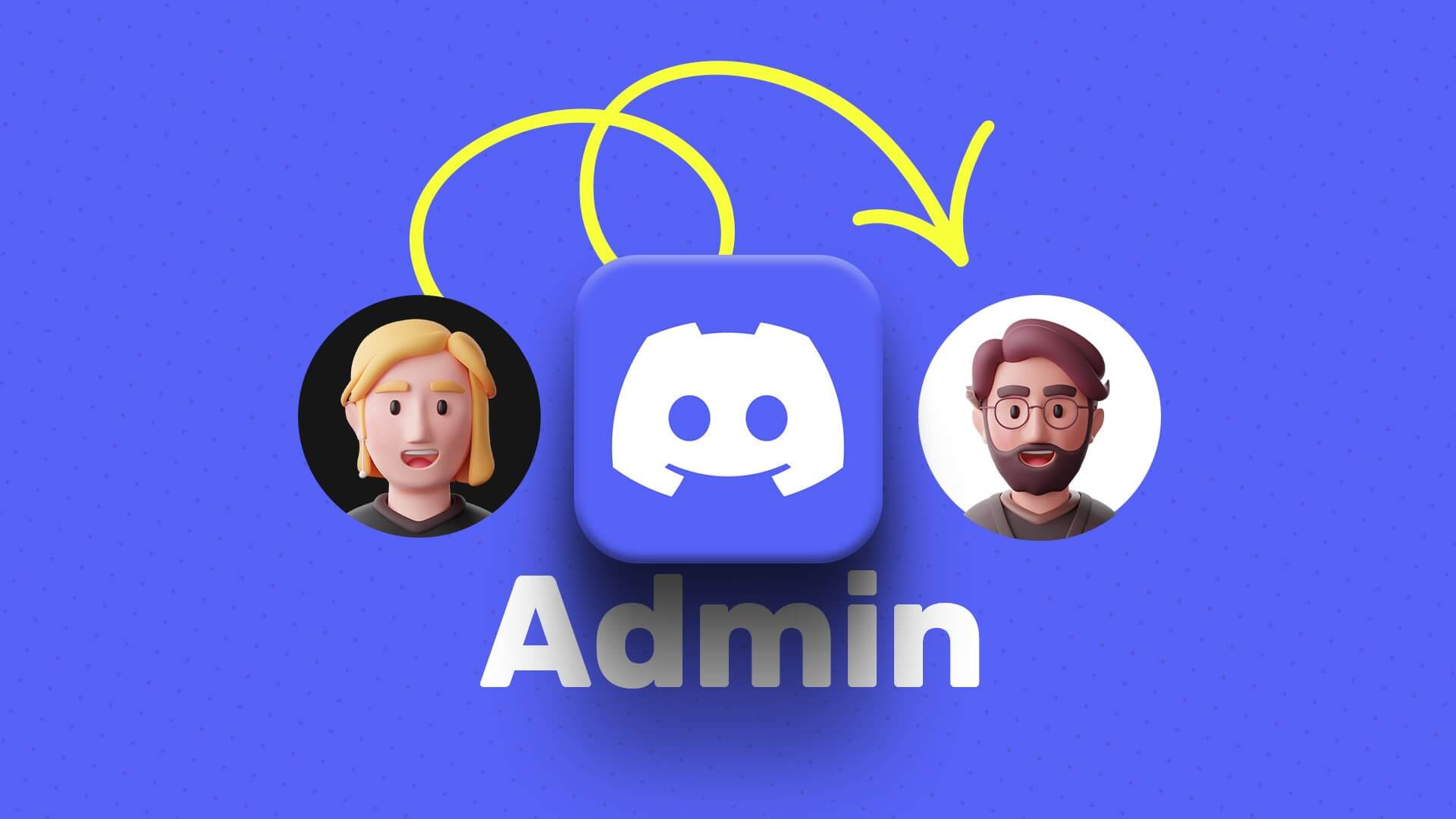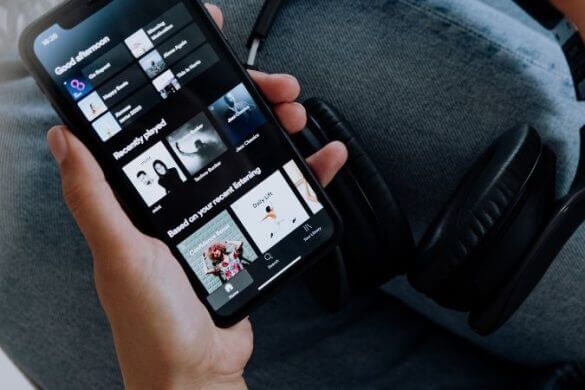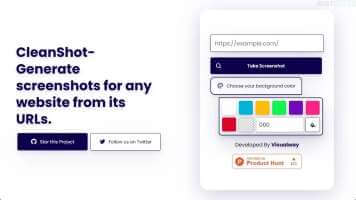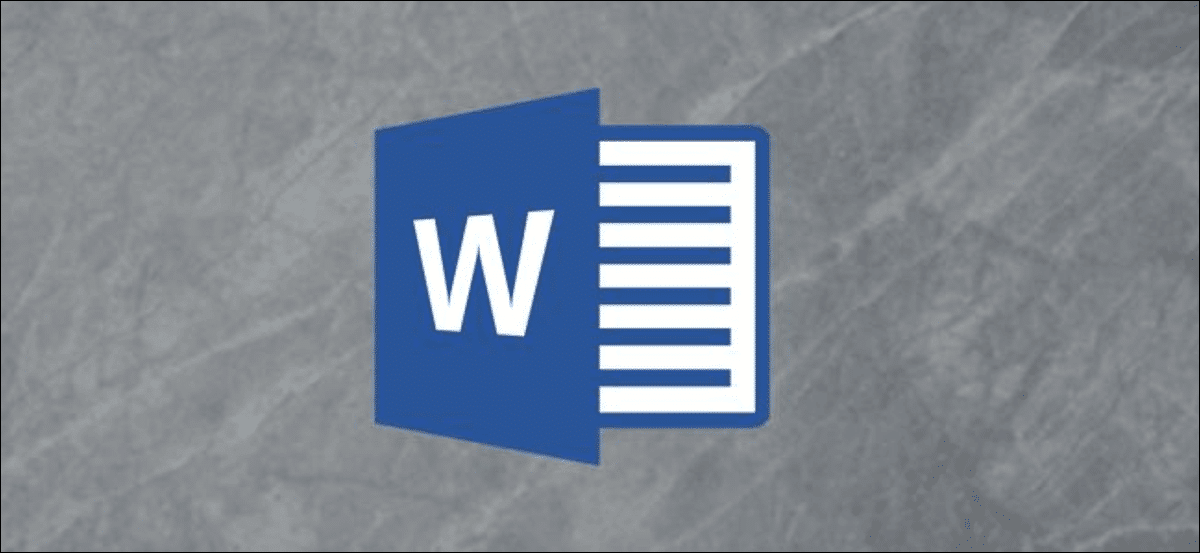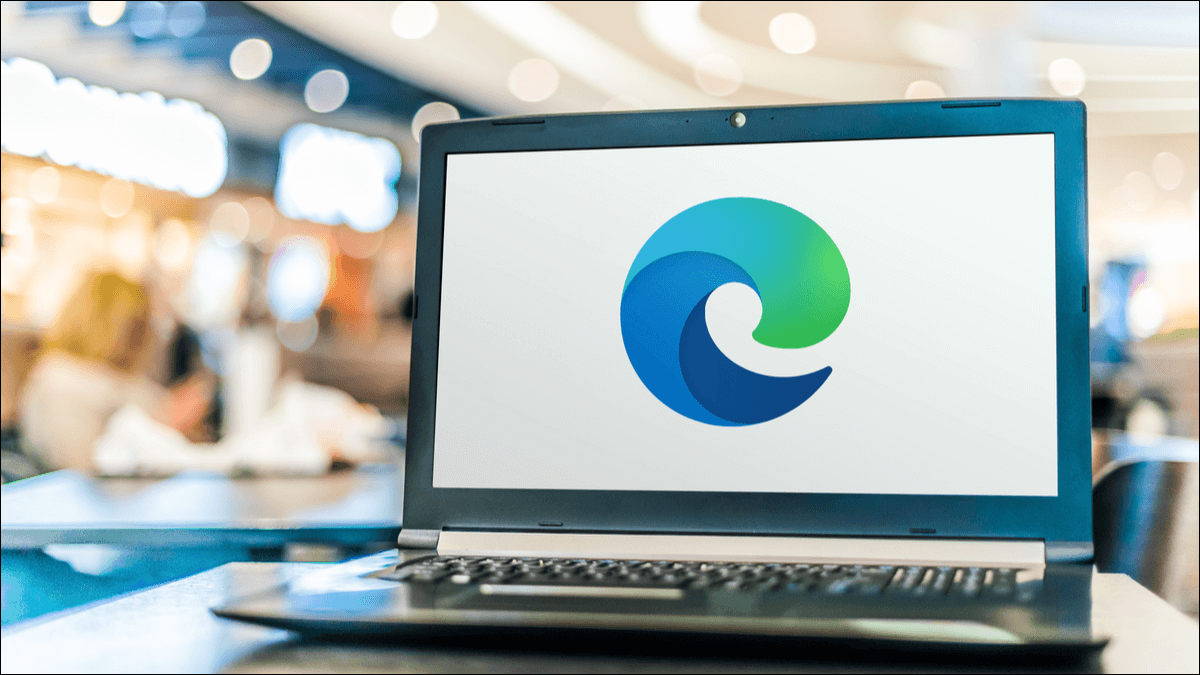Vous pouvez rendre votre présentation attrayante en incluant des éléments qui ressemblent à la réalité. Et si vous utilisez beaucoup les applications Microsoft Office, c'est un must. Heureusement, il existe un moyen simple d'incorporer des modèles XNUMXD réalistes dans les applications Microsoft Office.

Dans Microsoft Word, Excel, PowerPoint et Outlook, les utilisateurs peuvent insérer des modèles 365D dans leurs documents. Cependant, il y a un problème ici. Vous aurez besoin d'un abonnement Microsoft XNUMX pour insérer des modèles XNUMXD dans les applications Office.
Insérez des modèles XNUMXD dans les APPLICATIONS MICROSOFT OFFICE DEPUIS LE BUREAU
Vous pouvez télécharger un fichier de modèle XNUMXD directement depuis votre ordinateur vers une application Microsoft Office. Firest, vous devrez l'importer dans Microsoft Office. Voici les étapes à suivre :
Étape 1: Exécutez toutes les applications Microsoft Office - Word ou PowerPoint ou Excel ou Outlook
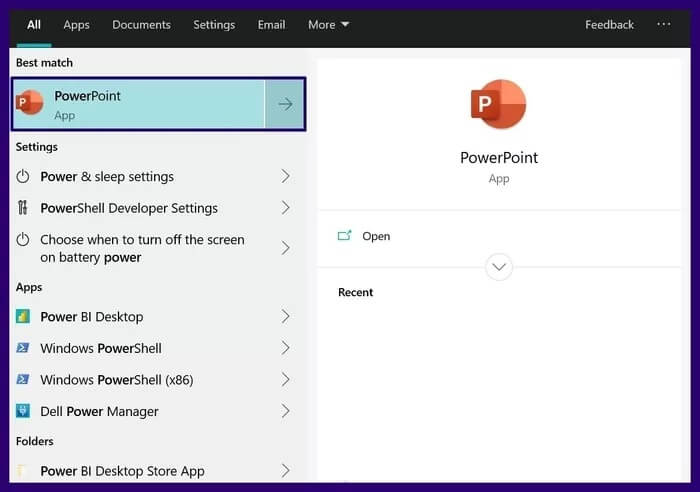
Étape 2: Cliquez sur l'onglet Accueil Insérer sur la barre en haut.
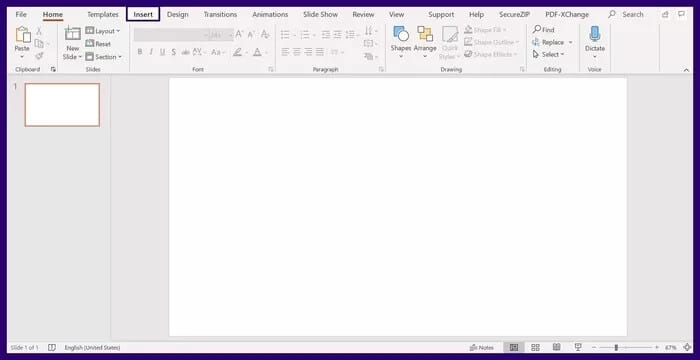
Étape 3: Dans le champ marqué d'illustrations, touchez Menu déroulant A côté des modèles XNUMXD.
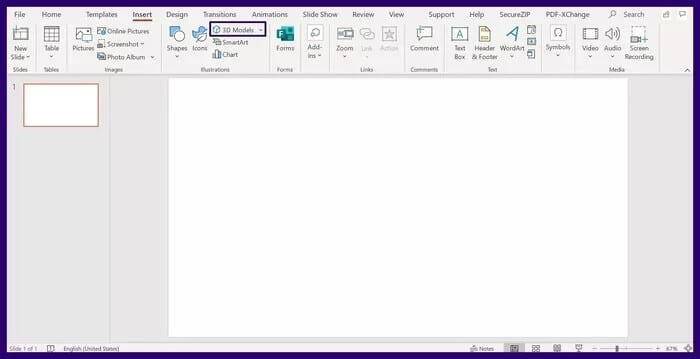
Étape 4: Sélectionner à partir du fichier.
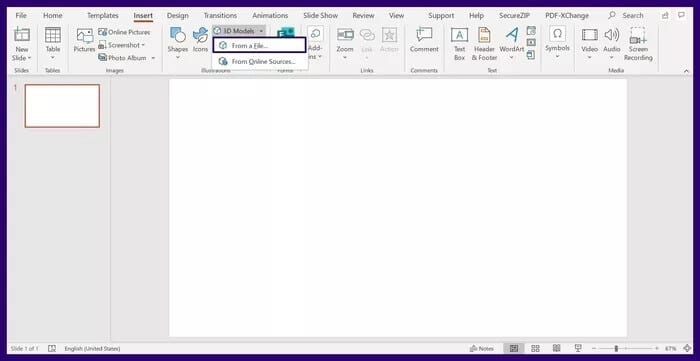
Étape 5: Allez à l'emplacement avec le fichier de modèle XNUMXD, sélectionnez le fichier et cliquez sur Insérer. Notez que vous ne pouvez importer que des formats de fichiers tels que GLB و PLI و 3MF و OBJ و STL و FBX.
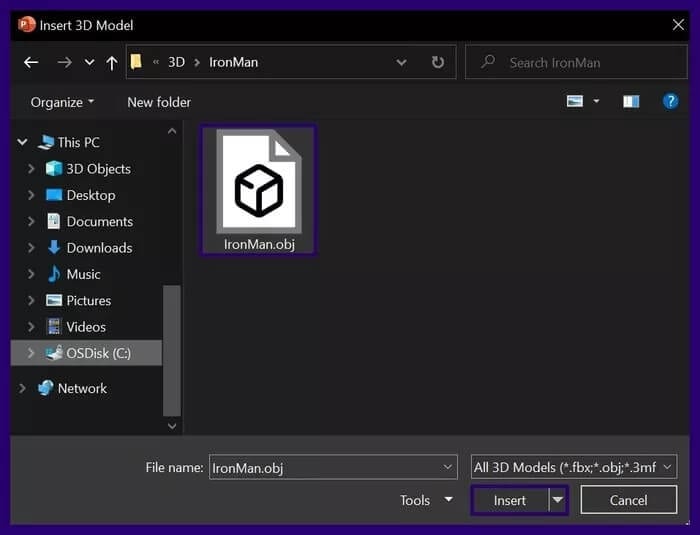
Étape 6: Pour manipuler le modèle XNUMXD, vous pouvez soit cliquer sur le rotor de l'objet, soit sélectionner l'une des vues du modèle XNUMXD sur le ruban.
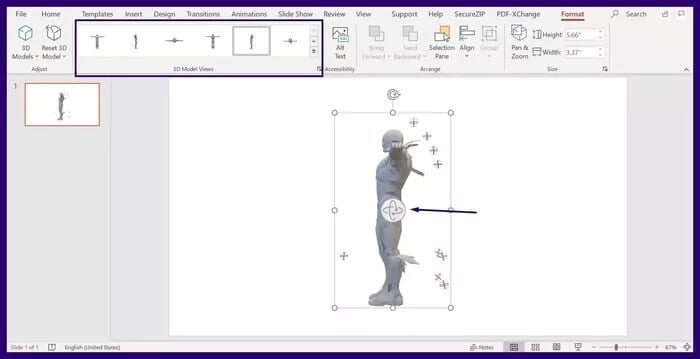
Étape 7: Pour effectuer un zoom avant ou arrière sur le modèle XNUMXD, placez le curseur sur les poignées et faites glisser.
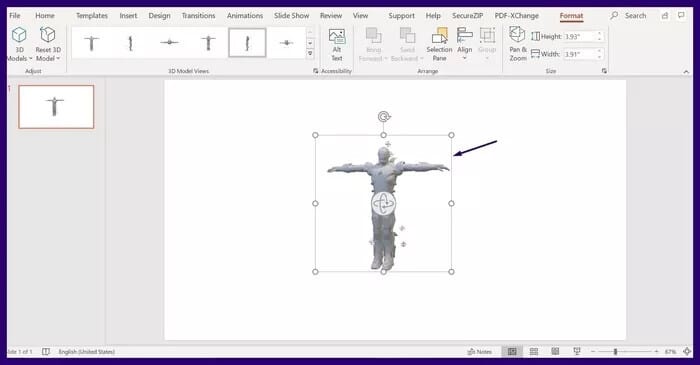
Insérez des modèles XNUMXD dans MICROSOFT OFFICE À PARTIR DE SOURCES EN LIGNE
Si vous n'avez pas de fichier de modèle XNUMXD, vous pouvez également importer des modèles XNUMXD dans Microsoft Office à partir de sources en ligne. Voici comment cela fonctionne:
Étape 1: Exécutez n'importe quel Microsoft Office - Word ou PowerPoint ou Excel ou Outlook.
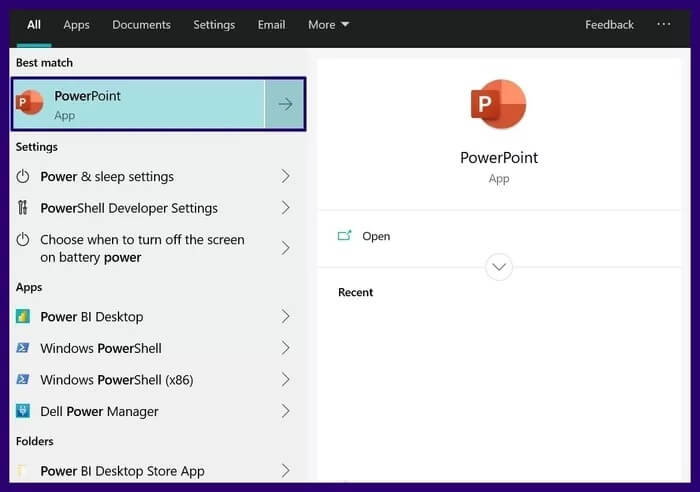
Étape 2: Cliquez sur l'onglet Accueil Insérer sur la barre en haut.
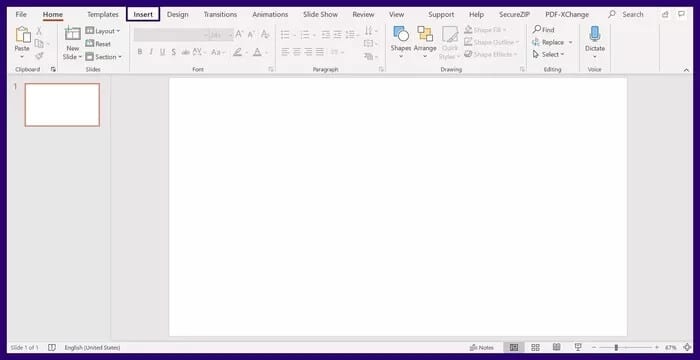
Étape 3: Dans le champ marqué d'illustrations, cliquez sur le menu déroulant à côté de modèles XNUMXD.
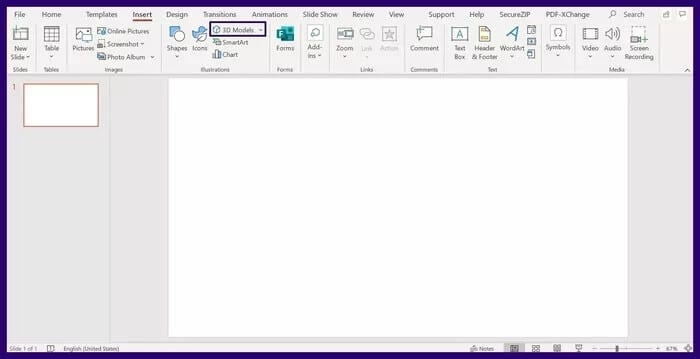
Étape 4: Sélectionner Les sources par Internet.
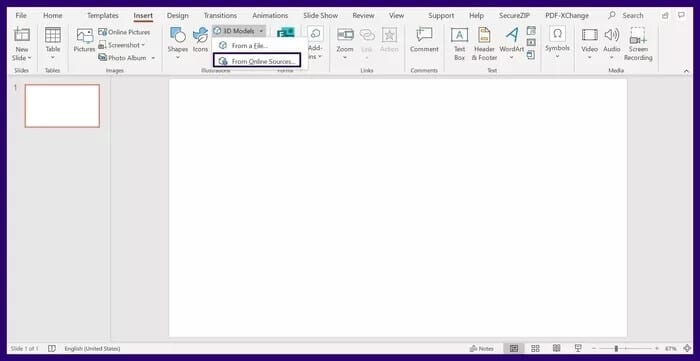
Étape 5: Sélectionnez l'une des catégories affichées dans la bibliothèque XNUMXD ou saisissez un mot-clé dans la barre de recherche pour un modèle spécifique.
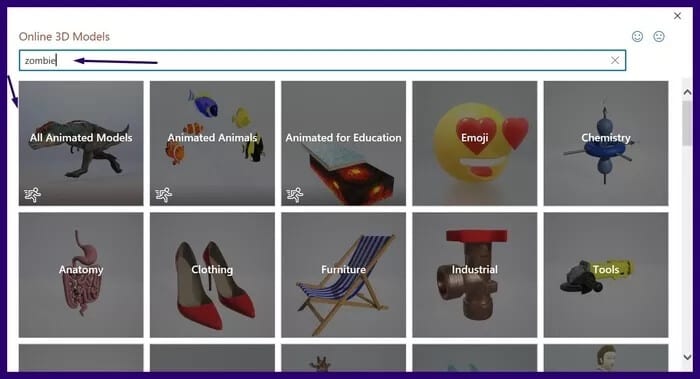
Étape 6: Cliquez “InsérerAprès avoir choisi un modèle XNUMXD.
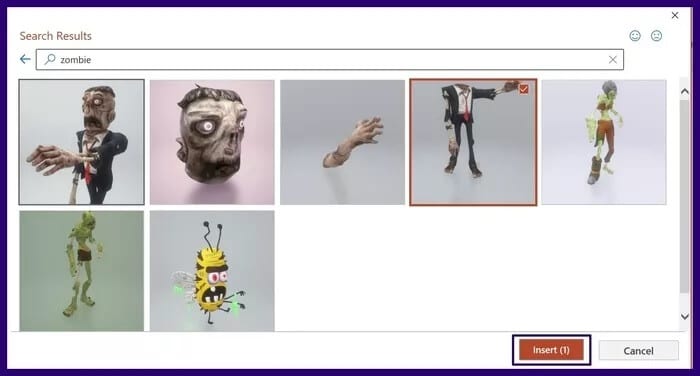
Étape 7: Pour manipuler le modèle XNUMXD, vous pouvez soit cliquer sur le rotor de l'objet, soit sélectionner l'une des vues du modèle XNUMXD sur le ruban.
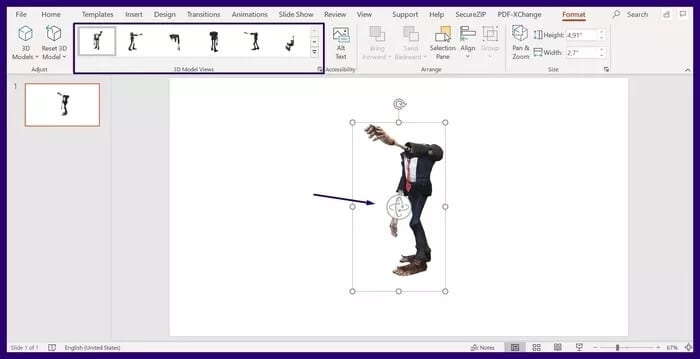
Étape 8: Pour effectuer un zoom avant ou arrière sur le modèle XNUMXD, placez le curseur sur les poignées et faites glisser.
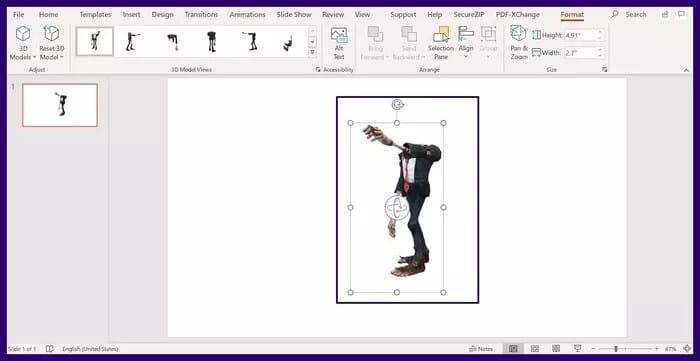
Vous pouvez vérifier Free3D Pour obtenir des modèles XNUMXD prêts à l'emploi.
Ajouter des effets d'animation aux modèles XNUMXD sur MICROSOFT POWERPOINT
Dans Microsoft PowerPoint, vous pouvez ajouter différents effets d'animation à un modèle XNUMXD. Voici comment cela fonctionne:
Étape 1: Insérez un modèle XNUMXD à partir d'un fichier ou d'une source en ligne.
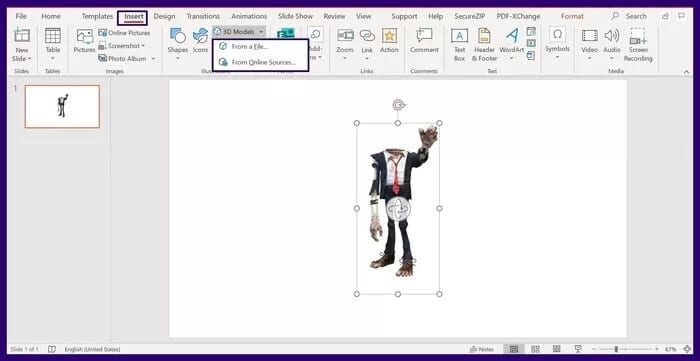
Étape 2: Sur le ruban, sélectionnez l'onglet les dessins animés.
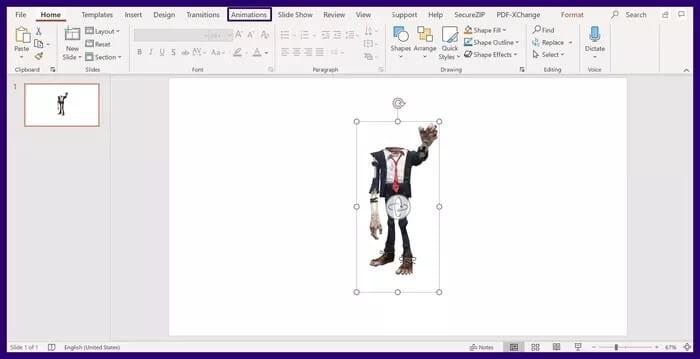
Étape 3: Sélectionnez l'une des options d'animation affichées.
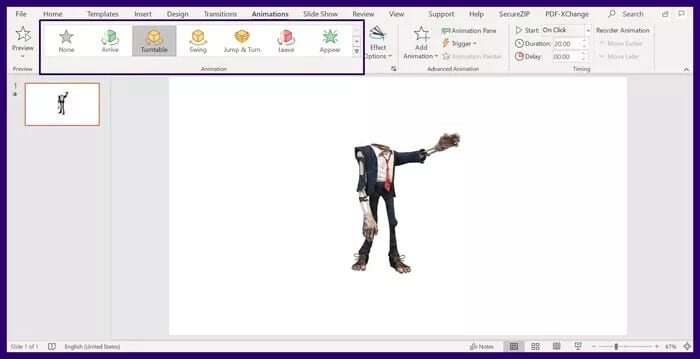
Étape 4: Cliquez sur le menu déroulant Options d'effet À côté de l'aperçu de l'animation.
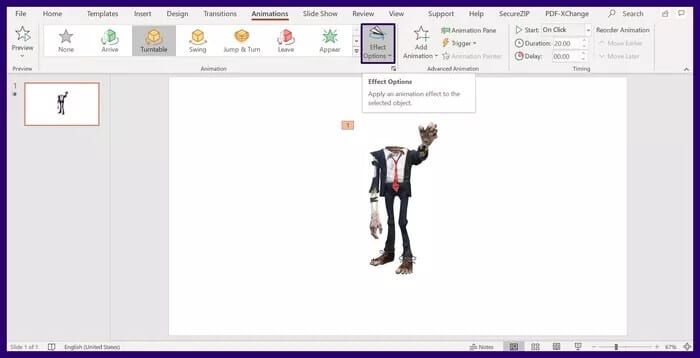
Étape 5: Modifiez les propriétés liées à l'axe de rotation, à l'intensité et à la direction du mouvement.

Étape 6 : Pour voir les effets que vous avez choisis en action, cliquez sur Aperçu.
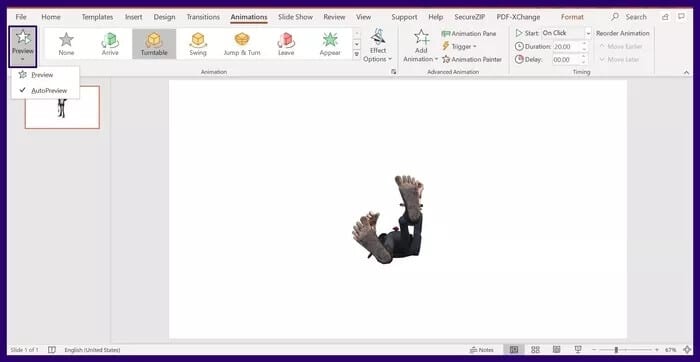
Comment créer des modèles 3D dans Paint XNUMXD
Pour apporter une modification, vous pouvez créer des modèles 10D directement sur votre PC Windows 3 à l'aide de l'application Paint XNUMXD. Bien qu'il faille un peu de patience, vous pouvez le faire en un rien de temps. Alternativement, vous pouvez utiliser des sites Web
Si vous souhaitez créer votre propre modèle 3D, Paint XNUMXD est un bon outil pour cela. Voici comment cela fonctionne:
Étape 1: Allumer Peinture 3D.
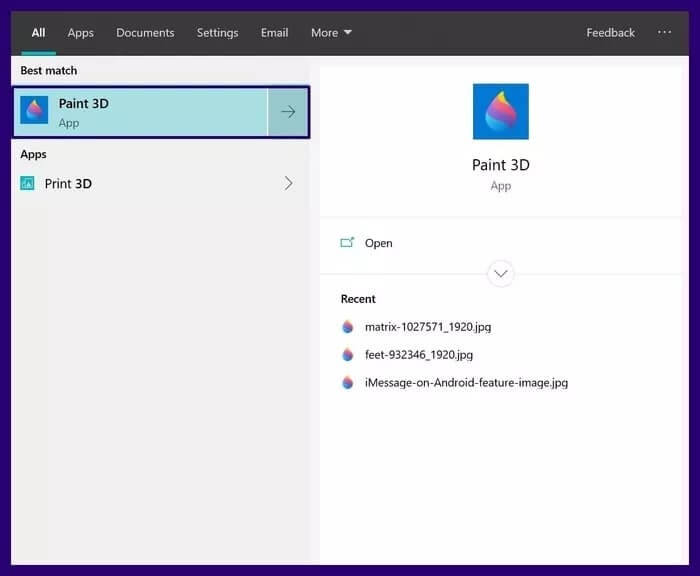
Étape 2: Sur l'écran d'accueil, sélectionnez Nouveau Vous alliez également créer un modèle XNUMXD.
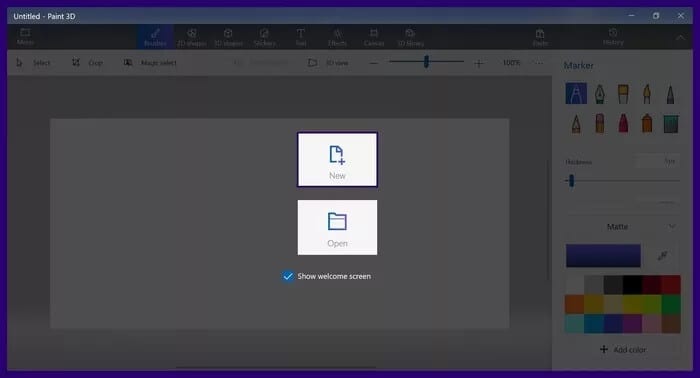
Étape 3: Sur le ruban, appuyez sur Formes 3D.
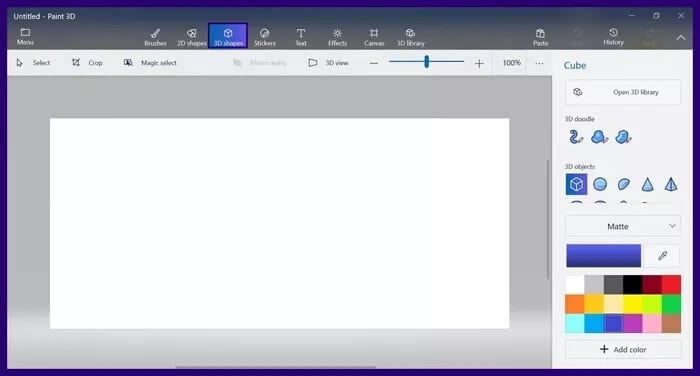
Étape 4: Dans la liste à droite du canevas vierge, sélectionnez Dessin XNUMXD, Objet XNUMXD ou Modèle XNUMXD.
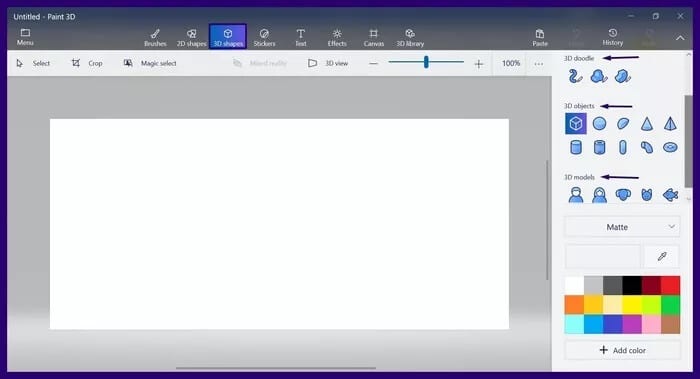
Étape 5: Placez le pointeur de votre souris sur le blanc, cliquez et faites-le glisser pour créer un objet XNUMXD.
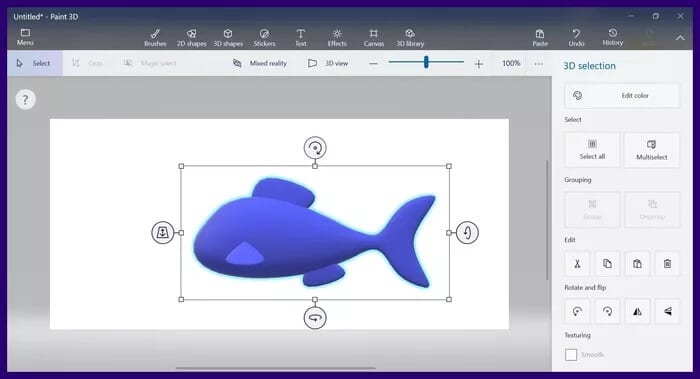
Étape 6: En utilisant le tiroir de menu sur la droite du panneau, vous pouvez manipuler (changer de couleur, insérer un nouvel objet ou faire pivoter un objet).
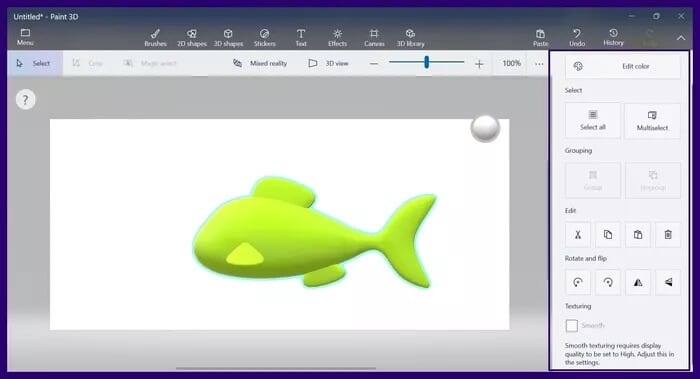
Étape 7: Pour enregistrer le fichier, appuyez sur Ctrl + S ou Menu en haut de Paint 3D sur votre clavier.
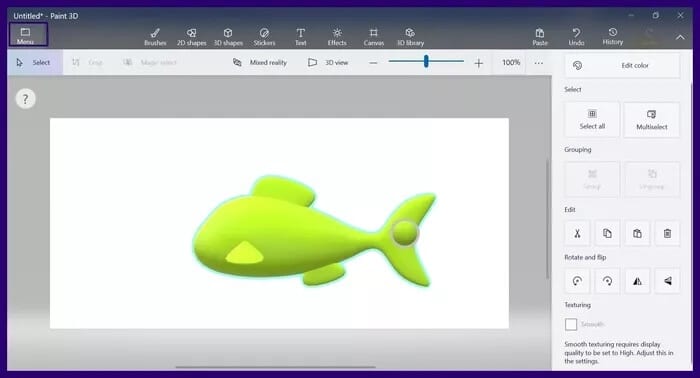
Étape 8: Sélectionnez Enregistrer sous, puis sélectionnez un modèle XNUMXD.
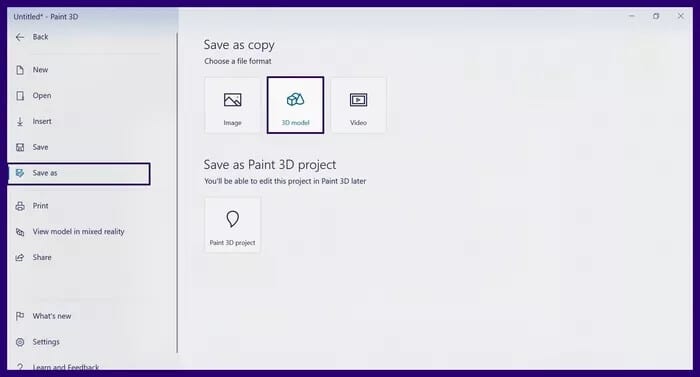
Étape 9: Dans la bibliothèque de fichiers, entrez un nom de fichier et sélectionnez l'emplacement pour enregistrer le fichier.
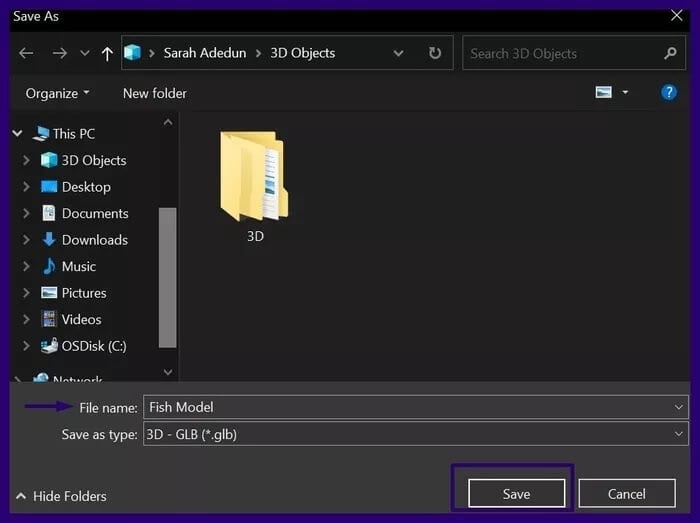
Le fichier enregistré dans Microsoft PowerPoint, Word, Excel ou Outlook peut être inséré de la manière ci-dessus.
APPLICATION FUN EN 3D AU BUREAU
L'insertion de modèles 3D dans Microsoft Office est très simple. Avec Paint 3D, vous pouvez également créer votre propre modèle XNUMXD unique. Outre la création de modèles et d'objets XNUMXD, Paint XNUMXD peut être utilisé à d'autres fins telles que Créez des GIF animés.